如何创建高效的Excel客户管理表格来提升业务效率?
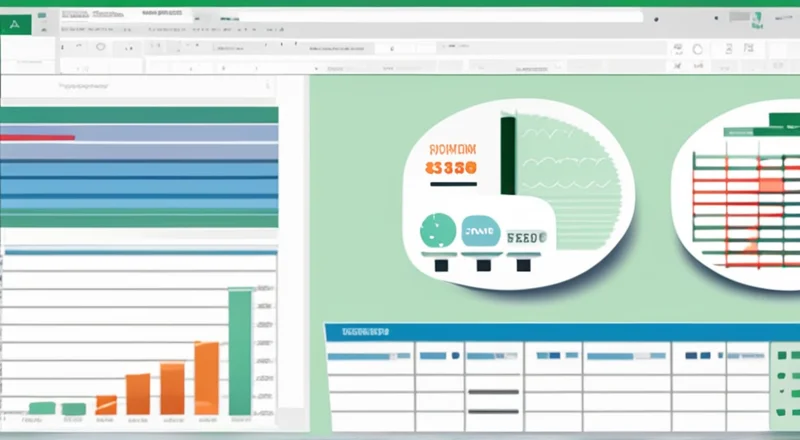
在当今竞争激烈的商业环境中,有效的客户管理对于企业的成功至关重要。Excel,作为一款功能强大的电子表格软件,可以帮助企业建立和维护详细的客户信息数据库。通过合理设计和使用Excel客户管理表格,不仅可以提高工作效率,还能增强客户关系管理。
本文将详细介绍如何创建和优化Excel客户管理表格,包括基本的数据结构、常用函数与公式、高级功能的应用以及一些实用的技巧。通过这些方法,您可以轻松地管理和分析大量客户数据,从而提升整体业务效率。
一、创建基础的客户管理表格
首先,让我们从创建基础的客户管理表格开始。这需要定义好表格的基本结构,并确定哪些数据字段是必要的。以下是几个重要的步骤:
- 打开Excel并新建一个工作簿。
- 为您的表格命名,例如“客户信息管理”。
- 在第一行定义列标题。常用的列标题包括客户姓名、联系方式(电话/邮箱)、公司名称、职位、行业类型、合作时间等。
- 根据实际需求添加其他相关字段,比如客户偏好、最近联系日期等。
创建基础的客户管理表格是后续所有操作的基础。明确哪些信息是您想要收集和跟踪的关键数据,有助于您更好地理解客户需求和市场趋势。
二、常用函数与公式的应用
Excel提供了多种函数和公式,可以帮助我们更有效地处理客户数据。以下是一些常用的功能:
- 使用VLOOKUP进行查找:当需要在大型数据集中查找特定客户的详细信息时,可以利用VLOOKUP函数。该函数允许您在一个表格中搜索特定值,并返回对应行的另一列值。
- 运用SUMIF或COUNTIF进行统计:如果您希望统计某个特定条件下满足要求的记录数量或求和,可以使用SUMIF和COUNTIF这两个函数。
- 通过AVERAGE计算平均值:当需要分析一组数值数据的平均值时,可以使用AVERAGE函数。这对于评估客户购买力、反馈评分等非常有用。
- 运用条件格式化突出显示重要信息:通过设置条件格式化规则,可以根据某些标准自动更改单元格的颜色,以便快速识别关键数据点。
掌握这些基础函数不仅能够帮助您高效地处理和分析数据,还能让您的客户管理表格更加智能化。
三、高级功能的应用
除了基础功能外,Excel还提供了一系列高级功能,进一步提升客户管理表格的实用性:
- 数据透视表:利用数据透视表可以快速汇总、排序、计数或平均客户数据。这特别适用于需要频繁更新和分析复杂数据集的情况。
- 图表制作:Excel内置了丰富的图表类型,可用于直观展示客户分布、销售趋势等关键信息。图表不仅能美化报告,还便于向管理层或其他利益相关者传达重要发现。
- 宏命令:通过录制宏命令,可以自动执行一系列重复性的操作。这不仅节省时间,还能减少人为错误。
- Power Query:使用Power Query可以从外部数据源(如数据库、网站API等)导入数据,并对其进行清洗和转换。这对于需要定期从多个渠道获取和整合客户信息的企业尤为有用。
熟练运用这些高级功能可以使您的客户管理表格更加灵活和强大。
四、实用技巧与建议
为了使Excel客户管理表格更加高效和易于使用,这里有一些实用技巧和建议:
- 保持数据的一致性和完整性:确保所有输入的数据格式一致,并尽量避免缺失值。这将大大提高数据分析的准确性和可靠性。
- 合理规划工作表布局:尽量使工作表简洁明了,避免过多复杂的公式和嵌套结构。这样不仅便于理解和维护,还能提升整体工作效率。
- 备份重要数据:定期备份您的Excel文件,以防意外丢失或损坏数据。此外,使用版本控制功能也可以帮助您追踪更改历史。
- 充分利用模板资源:Excel提供了许多预设模板,可以帮助您快速搭建起客户管理框架。您可以根据实际需求对其进行修改和完善。
- 定期审查与更新:随着时间推移,客户信息会不断变化。因此,定期审查并及时更新客户数据至关重要。
遵循上述技巧和建议,将有助于您创建出一个既实用又高效的客户管理表格。
五、实例演示与实践操作
接下来,我们将通过一个具体案例来演示如何创建一个完整的客户管理表格。假设我们是一家销售家居用品的小型企业,希望通过Excel来管理我们的客户数据。
第一步,我们需要在Excel中创建一个新的工作簿,并将第一个工作表命名为“客户信息管理”。然后,在第一行定义各列的标题。例如,“客户ID”、“客户姓名”、“联系电话”、“电子邮件”、“公司名称”、“职位”、“行业类型”、“合作时间”等。
第二步,我们可以使用一些基础函数来简化数据处理过程。例如,使用VLOOKUP函数查找特定客户的详细信息;使用SUMIF或COUNTIF函数对符合条件的记录进行统计;使用AVERAGE函数计算某组数值数据的平均值。
第三步,利用数据透视表对客户数据进行汇总和分析。通过拖拽不同的字段到行标签、列标签和值区域,可以生成各种统计报表。此外,还可以插入图表来可视化呈现关键数据。
第四步,如果希望自动化一些重复性操作,可以通过录制宏命令来实现。例如,每周自动发送一封包含最新客户统计数据的邮件给管理层。
最后,不要忘记定期审查和更新客户信息。通过以上步骤,我们可以构建出一个既能满足日常管理需求又能支持数据分析的客户管理表格。
六、结语
通过本文的介绍,相信读者已经掌握了如何创建和优化Excel客户管理表格的方法。正确使用Excel不仅能显著提升工作效率,还能帮助企业更好地了解和管理客户群体。希望本文提供的知识和技巧能对您的日常工作有所帮助。如果您还有其他问题或需求,欢迎随时与我们联系。









